Comment désactiver ou désactiver la corbeille dans Windows 10
Avec les paramètres par défaut, chaque fois que vous supprimez un fichier ou un dossier en cliquant avec le bouton droit sur un fichier/dossier, puis en cliquant sur l’option Supprimer ou en sélectionnant un fichier/dossier puis en appuyant sur la touche Suppr du clavier, le fichier sélectionné est déplacé vers la Corbeille, et peut être restauré en ouvrant la Corbeille, en cliquant avec le bouton droit sur le fichier/dossier, puis en cliquant sur l’option de restauration.
Trouvez et réparez automatiquement les erreurs de Windows grâce à l'outil de réparation de PC
Reimage est un excellent outil de réparation qui détecte et répare automatiquement différents problèmes du système d'exploitation Windows. Avoir cet outil protégera votre PC contre les codes malveillants, les défaillances matérielles et plusieurs autres bugs. En outre, cela vous permet également d'utiliser votre appareil au maximum de ses capacités et de ses performances.
- Étape 1: Télécharger l'outil de réparation et d'optimisation des PC (Windows 11, 10, 8, 7, XP, Vista - Certifié Microsoft Gold).
- Étape 2: Cliquez sur "Démarrer l'analyse" pour trouver les problèmes de registre de Windows qui pourraient être à l'origine des problèmes du PC.
- Étape 3: Cliquez sur "Réparer tout" pour résoudre tous les problèmes.
Comme vous le savez peut-être, la racine de chaque lecteur de votre PC Windows a un dossier de système d’exploitation protégé appelé $ Recycle.bin. Le dossier $ Recycle.bin est masqué par défaut et vous devez sélectionner le bouton radio intitulé Afficher les fichiers, dossiers et lecteurs cachés, puis cocher l’option Afficher les fichiers protégés du système d’exploitation sous Options des dossiers (Options de l’explorateur de fichiers) dans pour afficher le dossier caché $ Recycle.bin.
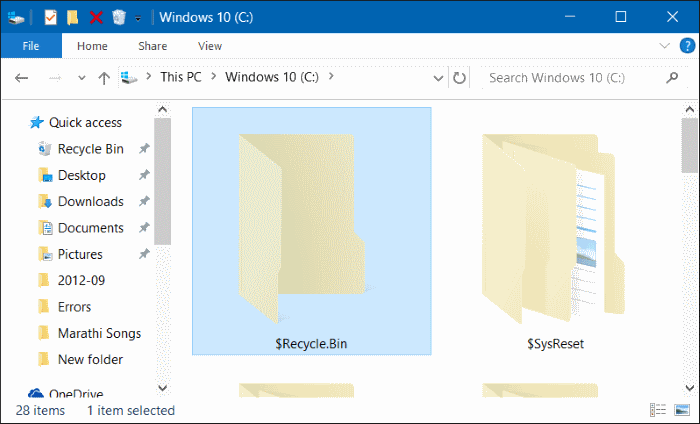
Lorsque vous déplacez un fichier ou un dossier vers la Corbeille, le fichier est stocké dans ce dossier $ Recycle.bin, et le fichier ou dossier supprimé apparaît lorsque vous ouvrez l’icône de la Corbeille sur le bureau.
Si votre lecteur système ou tout autre lecteur manque d’espace disque ou si vous supprimez toujours des fichiers de manière permanente à l’aide de la touche de raccourci Maj + Suppr, vous pouvez désactiver ou désactiver la fonction Corbeille dans Windows 10.
Désactiver la corbeille dans Windows 10
Cette méthode peut également être utilisée si vous souhaitez toujours supprimer définitivement des fichiers lorsque vous supprimez des fichiers/dossiers au lieu de les déplacer vers la corbeille.
Suivez les instructions ci-dessous pour désactiver ou désactiver la fonction Corbeille dans Windows 10.
Étape 1: Cliquez avec le bouton droit de la souris ou appuyez de manière prolongée sur l’icône de la Corbeille sur le bureau, puis cliquez ou appuyez sur l’option Propriétés pour ouvrir la boîte de dialogue Propriétés de la Corbeille.
Si l’icône de la Corbeille n’apparaît pas sur le bureau, reportez-vous aux instructions de la section Comment afficher l’icône de la Corbeille sur le guide du bureau.
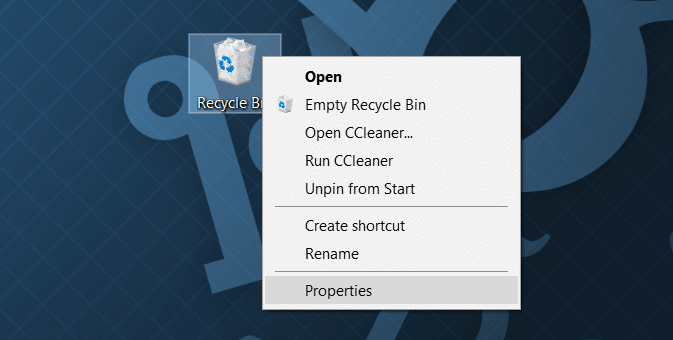
Étape 2: Ici, sous Emplacement de la corbeille (voir l’image ci-dessous), sélectionnez le lecteur pour lequel vous souhaitez désactiver la corbeille, puis sélectionnez le bouton radio intitulé Ne pas déplacer fichiers dans la corbeille. Supprimez immédiatement les fichiers une fois supprimés.
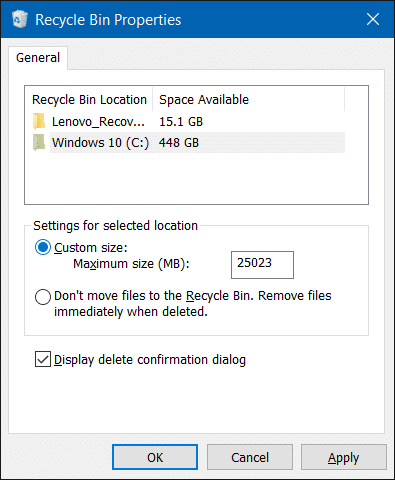
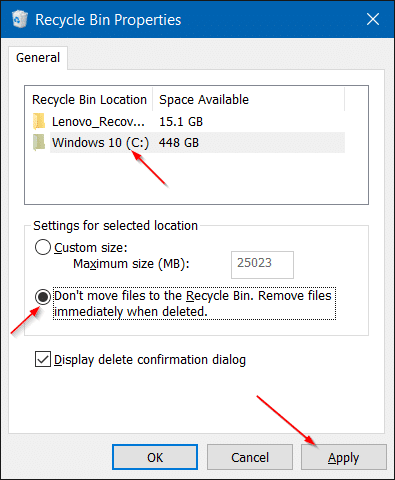
Une fois terminé, cliquez sur le bouton Appliquer .
Si vous souhaitez désactiver la corbeille pour tous les lecteurs, sélectionnez chaque lecteur, puis sélectionnez Ne pas déplacer les fichiers vers la corbeille. Supprimer les fichiers immédiatement une fois supprimés . C’est tout!
À partir de maintenant, chaque fois que vous essayez de supprimer un fichier/dossier sur le lecteur pour lequel vous avez désactivé la corbeille, vous verrez à la place une boîte de dialogue de confirmation de suppression avec le message ‘Êtes-vous sûr de vouloir supprimer définitivement ce fichier/dossier’ du message ‘Voulez-vous vraiment déplacer ce fichier vers la Corbeille’.
Astuce: Comme vous pouvez le voir dans l’image ci-dessus, sous Propriétés de la Corbeille, vous pouvez également augmenter ou réduire la taille par défaut allouée à la Corbeille. Sélectionnez un lecteur, puis modifiez la taille par défaut.
Comment activer ou désactiver la boîte de dialogue de confirmation de suppression dans le guide Windows 10 peut également vous intéresser.
